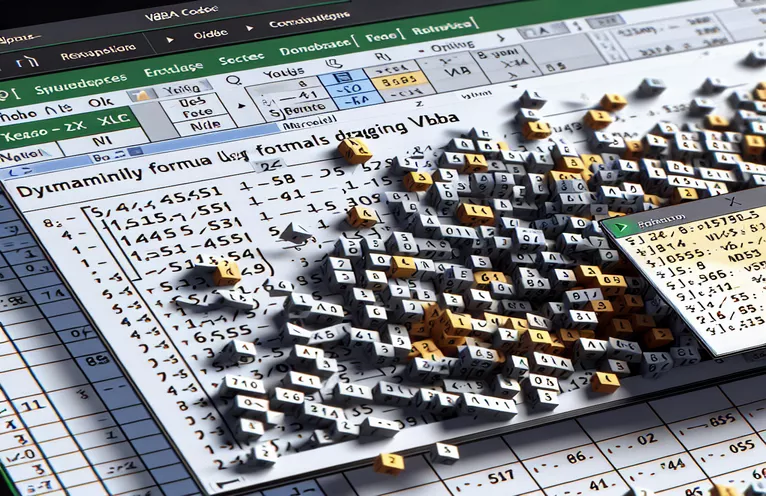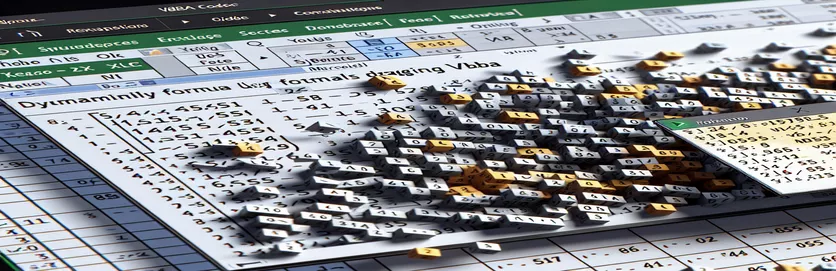Avtomatizacija razširitve formule v Excelu z VBA
Delo s formulami v Excelu je lahko ponavljajoče se opravilo, zlasti če jih morate povleči po celicah. Za tiste, ki želijo poenostaviti svoj potek dela, VBA ponuja rešitev za dinamično vlečenje formul v desno brez ročnega določanja obsega celic.
V tem članku bomo raziskali, kako uporabiti VBA za avtomatizacijo postopka vlečenja formule v desno. Z izkoriščanjem zmožnosti VBA lahko izboljšate svojo učinkovitost in zagotovite natančnost svojih nalog Excel.
| Ukaz | Opis |
|---|---|
| Set ws = ThisWorkbook.Sheets("Sheet1") | Dodeli delovni list "Sheet1" trenutnega delovnega zvezka spremenljivki ws. |
| Set rng = ws.Range("A1").CurrentRegion | Definira obseg rng kot trenutno območje okoli celice A1, ki vključuje vse sosednje celice s podatki. |
| Set cell = ws.Range("A1") | Nastavi spremenljivo celico na določeno celico A1 na delovnem listu. |
| lastCol = ws.Cells(cell.Row, ws.Columns.Count).End(xlToLeft).Column | Poišče zadnji stolpec s podatki v vrstici navedene celice tako, da se premakne levo od zadnjega stolpca delovnega lista. |
| cell.AutoFill Destination:=ws.Range(cell, ws.Cells(cell.Row, lastCol + 1)), Type:=xlFillDefault | Samodejno zapolni formulo od določene celice do določenega obsega na desni. |
| ws.Range(startCell, endCell).FillRight | Razširi formulo od začetne celice do končne celice s polnjenjem v desno. |
Razumevanje VBA za dinamično vlečenje formule v Excelu
Priloženi skripti VBA so zasnovani tako, da avtomatizirajo postopek vlečenja formule v desno v Excelu, ne da bi navedli trdo kodirani obseg celic. Prvi scenarij, DragFormulaRight, se začne z definiranjem delovnega lista Set ws = ThisWorkbook.Sheets("Sheet1"). Ta ukaz nastavi spremenljivko ws na sklic na "Sheet1" aktivnega delovnega zvezka. potem, Set rng = ws.Range("A1").CurrentRegion določa razpon rng kot trenutno območje okoli celice A1, vključno z vsemi sosednjimi celicami s podatki. Naslednja vrstica, Set cell = ws.Range("A1"), nastavi spremenljivko cell v specifično celico A1. Za iskanje zadnjega stolpca s podatki v vrstici skript uporablja lastCol = ws.Cells(cell.Row, ws.Columns.Count).End(xlToLeft).Column. Ta ukaz se začne z zadnjim stolpcem delovnega lista in se premakne levo, da poišče zadnjo poseljeno celico v isti vrstici.
Končno skript izvede dejanje vlečenja formule v desno z uporabo cell.AutoFill Destination:=ws.Range(cell, ws.Cells(cell.Row, lastCol + 1)), Type:=xlFillDefault. Ta vrstica kode samodejno zapolni formulo od navedene celice do določenega obsega na desni. Drugi scenarij, ExtendFormulaRight, sledi podobni strukturi. Začne se z definiranjem delovnega lista in začetne celice Set ws = ThisWorkbook.Sheets("Sheet1") in Set startCell = ws.Range("A1"). Nato določi zadnji uporabljeni stolpec v vrstici z lastCol = ws.Cells(startCell.Row, ws.Columns.Count).End(xlToLeft).Column. Obseg za samodejno izpolnjevanje je nastavljen Set endCell = ws.Cells(startCell.Row, lastCol + 1), formula pa se razširi na desno z uporabo ws.Range(startCell, endCell).FillRight. Ti skripti so uporabni za avtomatizacijo ponavljajočih se opravil v Excelu, prihranijo čas in zmanjšajo verjetnost napak.
Avtomatizacija razširitve formule v Excelu z uporabo VBA
Skript VBA za avtomatizacijo Excela
Sub DragFormulaRight()Dim ws As WorksheetDim rng As RangeDim cell As RangeDim lastCol As LongSet ws = ThisWorkbook.Sheets("Sheet1")' Change the sheet name as neededSet rng = ws.Range("A1").CurrentRegion' Assuming formula is in the first cell of the rangeSet cell = ws.Range("A1")' Find the last column with data in the current row
lastCol = ws.Cells(cell.Row, ws.Columns.Count).End(xlToLeft).Column' Drag the formula one cell to the rightcell.AutoFill Destination:=ws.Range(cell, ws.Cells(cell.Row, lastCol + 1)), Type:=xlFillDefaultEnd Sub
Dinamično razširite formule po stolpcih z VBA
Koda VBA za dinamično vlečenje formule
Sub ExtendFormulaRight()Dim ws As WorksheetDim startCell As RangeDim endCell As RangeDim lastCol As LongSet ws = ThisWorkbook.Sheets("Sheet1")' Adjust the worksheet name as necessarySet startCell = ws.Range("A1") ' Cell with the formula' Determine the last used column in the rowlastCol = ws.Cells(startCell.Row, ws.Columns.Count).End(xlToLeft).Column
' Set the range to autofillSet endCell = ws.Cells(startCell.Row, lastCol + 1)' Autofill the formula to the rightws.Range(startCell, endCell).FillRightEnd Sub
Napredne tehnike za dinamično razširitev formule v Excelu z uporabo VBA
Drug pomemben vidik dinamičnega vlečenja formule v Excelu je obravnavanje scenarijev, kjer je treba formulo dinamično kopirati v več vrstic in stolpcev. To je lahko še posebej uporabno pri velikih naborih podatkov, kjer začetna točka formule ni določena. Naprednejši pristop vključuje uporabo zank VBA za ponavljanje po vrsticah in stolpcih, kar zagotavlja, da se formule dosledno uporabljajo v želenem obsegu. Na primer, z uporabo a For Each zanka v povezavi z Range predmetov omogoča bolj zrnat nadzor nad celicami, ki se spreminjajo.
Poleg zanke je mogoče vključiti pogojno logiko za obravnavo primerov, ko so določene celice morda prazne ali vsebujejo različne vrste podatkov. To zagotavlja, da je postopek uporabe formule robusten in prilagodljiv različnim podatkovnim strukturam. Ukazi kot npr If...Then izjave lahko uporabite za preverjanje pogojev pred uporabo formule, s čimer preprečite napake in povečate zanesljivost skripta. Poleg tega izkoriščanje Intersect metoda lahko pomaga pri dinamičnem določanju ciljnega obsega za formulo, zaradi česar je skript bolj vsestranski.
Pogosto zastavljena vprašanja o dinamičnem vlečenju formule v Excelu
- Kako uporabim VBA za vlečenje formule čez več stolpcev?
- Za ponavljanje po želenih stolpcih in uporabo formule lahko uporabite zanko Range.FillRight oz Range.AutoFill.
- Ali lahko dinamično povlečem formule v obe smeri (desno in navzdol)?
- Da, lahko uporabite Range.AutoFill z xlFillDefault možnost dinamičnega vlečenja formul v katero koli smer.
- Kaj pa, če se obseg mojih podatkov pogosto spreminja? Kako lahko VBA to reši?
- Uporabi CurrentRegion lastnost za dinamično prilagajanje spreminjajočemu se obsegu podatkov in ustrezno uporabo formule.
- Kako lahko zagotovim, da se formule uporabljajo samo za celice, ki niso prazne?
- Vključite an If...Then stavek, da preverite, ali celica ni prazna, preden uporabite formulo.
- Ali je mogoče kopirati formule z absolutnimi in relativnimi referencami z uporabo VBA?
- Da, lahko manipulirate s sklici na celice v formuli, preden jo kopirate, da po potrebi ohranite absolutne in relativne reference.
- Katere metode VBA je mogoče uporabiti za iskanje zadnje uporabljene vrstice ali stolpca?
- Uporaba End(xlUp) oz End(xlToLeft) metode za iskanje zadnje uporabljene vrstice ali stolpca v obsegu.
- Kako obravnavam napake pri vlečenju formul z VBA?
- Vključite obravnavo napak z uporabo On Error Resume Next za obvladovanje morebitnih napak med postopkom.
- Ali lahko uporabim VBA za vlečenje formul v zaščitene liste?
- Da, vendar morate odstraniti zaščito lista, uporabiti formulo in ga nato znova zaščititi z uporabo Sheet.Unprotect in Sheet.Protect metode.
- Kako lahko povlečem formule na podlagi določenih meril v VBA?
- Uporaba If...Then oz Select Case izjave za uporabo formul na podlagi posebnih meril ali pogojev.
- Kaj je razlika med AutoFill in FillRight v VBA?
- AutoFill omogoča več možnosti, kot so polnjenje serije, oblikovanje itd., medtem ko FillRight je posebej za kopiranje formul ali vrednosti na desno.
Zaključek: Učinkovito vlečenje formul z VBA
Uporaba VBA za dinamično vlečenje formul v desno v Excelu je zmogljiva tehnika za racionalizacijo ponavljajočih se nalog in zagotavljanje točnosti podatkov. Z vključitvijo metod VBA, kot je AutoFill in FillRight, lahko uporabniki učinkovito upravljajo svoje podatke brez ročnega določanja obsegov celic. Ta avtomatizacija povečuje produktivnost in zanesljivost, zaradi česar je Excel bolj robustno orodje za analizo podatkov.